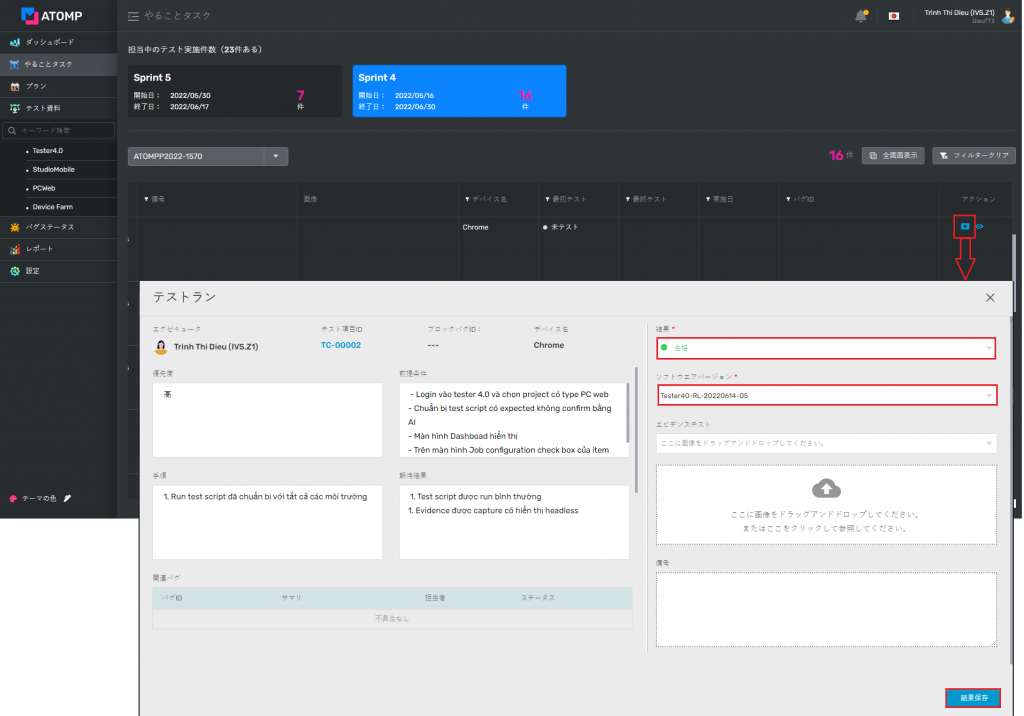II. テスト実行(プランのテスト実施画面のテスト実行と同様)
手順1: 「アクション」列から「再テスト」ボタンをクリックし、テスト項目情報とテスト結果が表示される「テストラン」画面を開きます。
手順2: テスト結果(合格、不合格、保留、ブロック、なし、カットのドロップダウンリストから)を1つ選択します。
手順3: プロジェクトマネージャーにより追加されたソフトウェアバージョンを選択します。
※ 開発者が新しいソフトウェアバージョンをリリースした場合、プロジェクトマネージャーが「環境設定」画面に新しいソフトウェアパッケージを追加する必要があります。新しいソフトウェア機能の追加方法の詳細はソフトウェアパッケージの追加 をご参照ください。
手順4: テストエビデンス画像を挿入します(ブラウザからの挿入またはドラッグアンドドロップによります)。